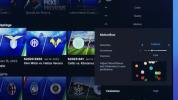Як ви використовуєте Windows? Чи запускаєте ви більше програм, ніж звичайна людина, чи вам потрібні додаткові можливості віддаленого керування? Якщо так, то, ймовірно, ви переросли своє використання стандартної операційної системи Windows 10. Windows 10 Pro може бути для вас.
Зміст
- Крок 1. Перевірте свою версію Windows
- Крок 2. Натисніть, щоб оновити
- Крок 3. Придбайте ключ продукту
- Крок 4. Перезавантажте ПК
Це не означає, що Windows 10 Домашня не відзначає багато прапорців для більшості людей, але оновлення до Windows 10 Pro може покращити ваш досвід роботи. Щоб оновити до Windows 10 Pro, дотримуйтесь нашого прямого посібника.
Рекомендовані відео
Не знаєте, яка версія Windows для вас? Перевірте наш пряме порівняння Home, Pro та S Mode.
Пов'язані
- Поширені проблеми Windows 11 і способи їх вирішення
- Як конвертувати касети VHS на DVD, Blu-ray або цифрові
- Заміна акумулятора MacBook Pro: все, що вам потрібно знати
Крок 1. Перевірте свою версію Windows
Перш ніж почати оновлення, перевірте, яка версія встановлена на вашому ПК. Для цього перейдіть до вікна пошуку в
Панель завдань Windows 10або натисніть на Меню Пуск. Далі введіть про.У списку результатів натисніть на Про васr ПК, що відкриє вікно налаштувань. Прокрутіть униз до нижньої частини екрана та перевірте внизу Специфікації Windows щоб дізнатися, яку версію Windows ви використовуєте. Якщо в ньому вказано Windows 10 Pro, оновлювати не потрібно. Якщо ні, перейдіть до кроку 2.

Крок 2. Натисніть, щоб оновити
Далі в тому самому вікні натисніть Змініть ключ продукту або оновіть свою версію Windows. Це має відкрити Налаштування активації сторінки. Тепер ви побачите два способи оновлення з Windows 10 Home до Windows 10 Pro.
Якщо ви вже придбали ключ продукту Windows 10 Pro, ви можете натиснути Змінити ключ продукту і просто введіть свій ключ для оновлення. Windows перевірить ключ на серверах Microsoft. Після перевірки ваш комп’ютер завантажить деякі необхідні файли для Windows 10 Pro, запропонує вам перезавантажитися, а потім переключиться на нову версію операційної системи.

Крок 3. Придбайте ключ продукту
Якщо у вас ще немає ключа продукту Windows 10 Pro, ви можете придбати одноразове оновлення у вбудованому Microsoft Store у Windows. Просто натисніть Перейдіть до магазину посилання, щоб відкрити Microsoft Store.
Через Microsoft Store одноразове оновлення до Windows 10 Pro коштуватиме 99 доларів. Ви можете оплатити кредитною або дебетовою карткою, пов’язаною з вашим обліковим записом Microsoft.

Крок 4. Перезавантажте ПК
Немає необхідності завантажувати файли вручну. Microsoft Store відразу ж завантажить необхідні після покупки. Все, що вам потрібно зробити, це перезавантажити комп’ютер, і ви зможете побачити та отримати доступ до Windows 10 Pro та її дисплея, функцій, сучасних налаштувань безпеки тощо.
На нашу думку, оновлення Windows 10 Pro за 99 доларів цілком варте цієї ціни для будь-якого користувача Windows. Однак купівля Windows 10 Pro замість оновлення заощадить більше грошей. Якщо ви вже очікуєте, що вам знадобляться більш просунуті технології Windows 10 Pro, ви можете придбати цю ОС замість оновлення пізніше.
Окрема вартість ліцензії Windows 10 Home становить 140 доларів США. Оновлення до Windows 10 Pro коштує приблизно 100 доларів США, тобто ваша загальна вартість становить 240 доларів США. Як правило, Windows 10 Pro коштуватиме вам 200 доларів США сама по собі. Початкове оновлення може заощадити вам 40 доларів замість того, щоб чекати на потім.
Рекомендації редакції
- Найкращі пропозиції Microsoft Surface Laptop і Surface Pro — від 600 доларів
- Тепер ChatGPT може безкоштовно генерувати робочі ключі Windows 11
- Surface Pro 10: ось чого очікувати від наступного покоління
- Найпоширеніші проблеми Chromebook і способи їх вирішення
- Згідно з новим опитуванням Steam, комп’ютерні геймери скупчуються до Windows 11
Оновіть свій спосіб життяDigital Trends допомагає читачам стежити за динамічним світом технологій завдяки всім останнім новинам, цікавим оглядам продуктів, проникливим редакційним статтям і унікальним у своєму роді коротким оглядам.